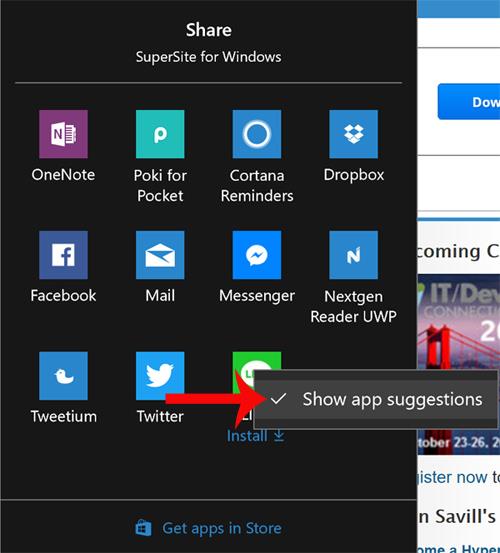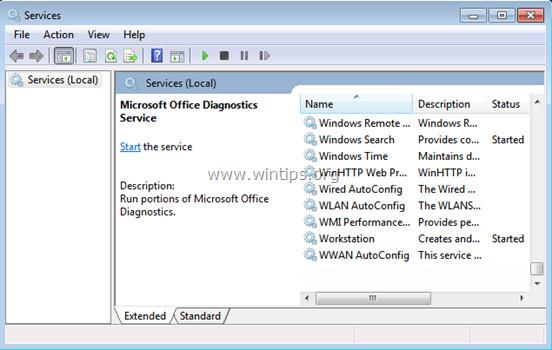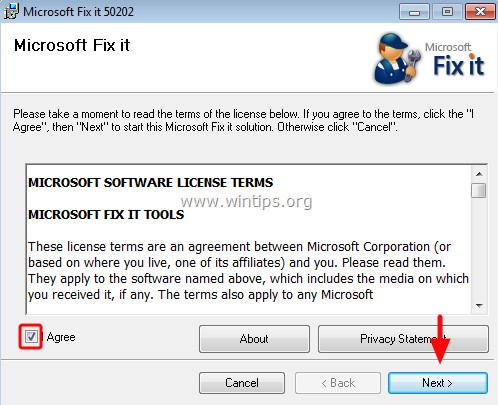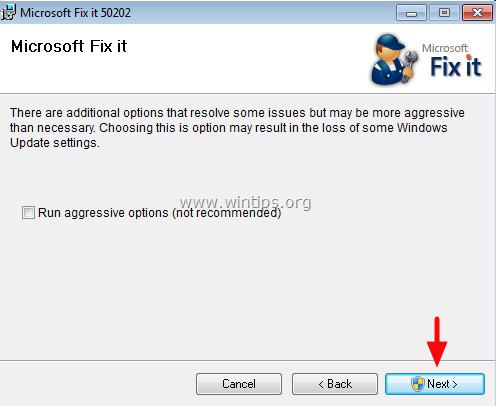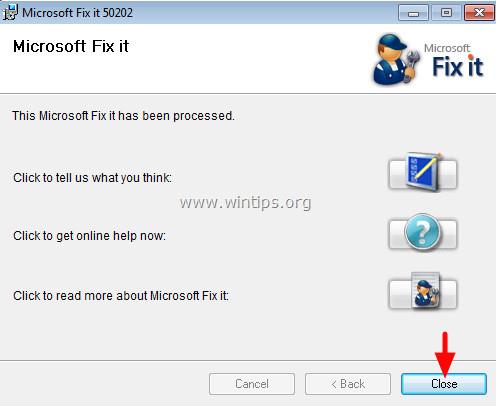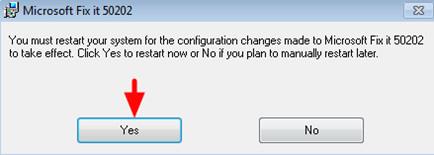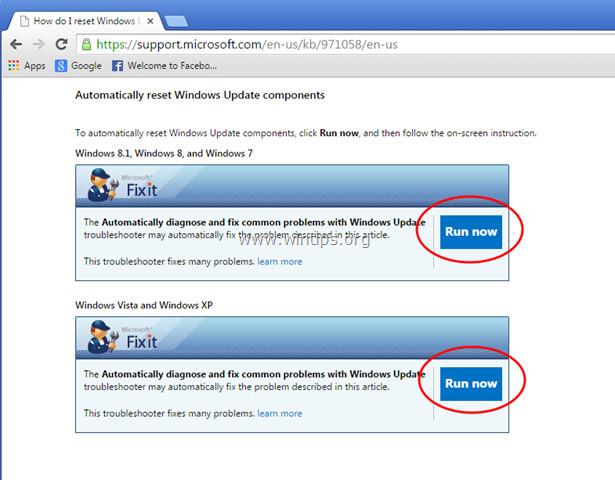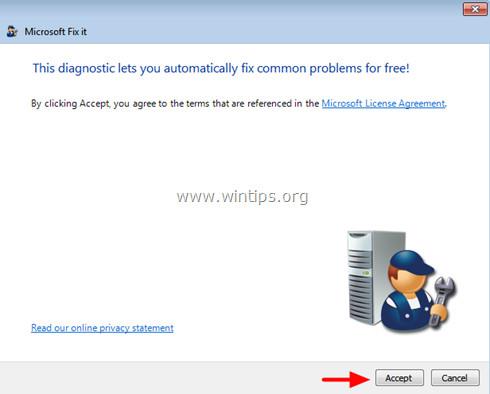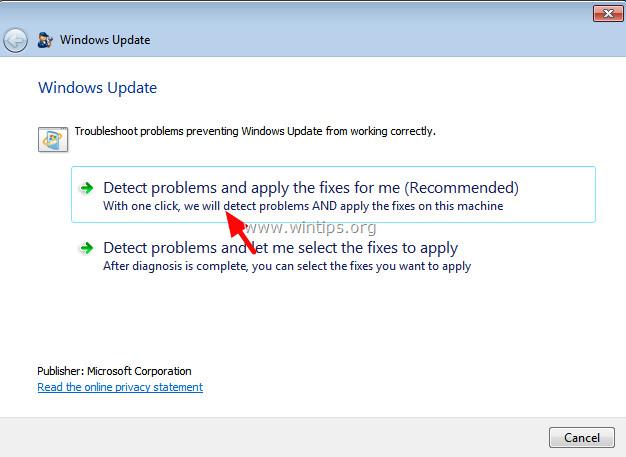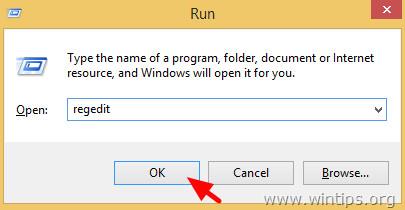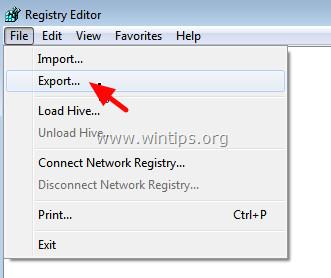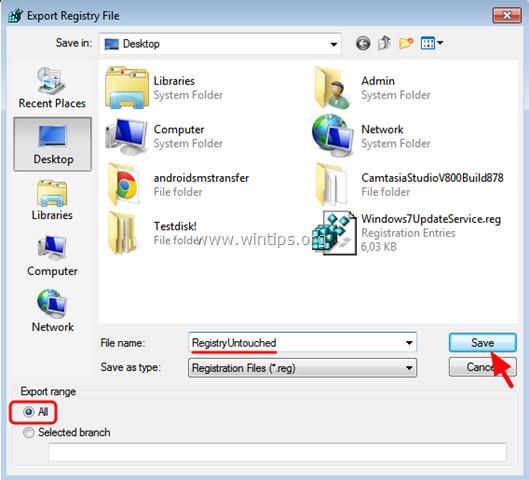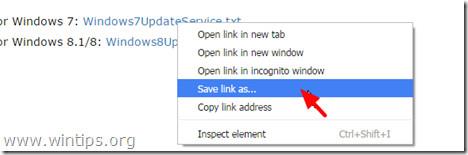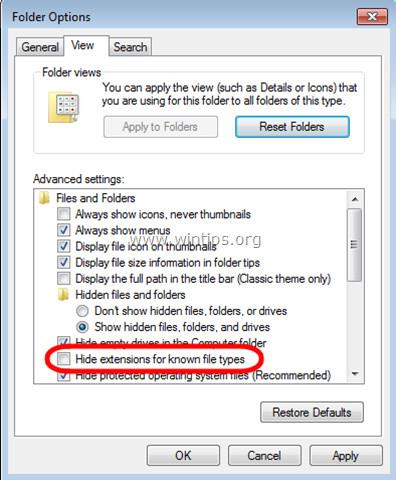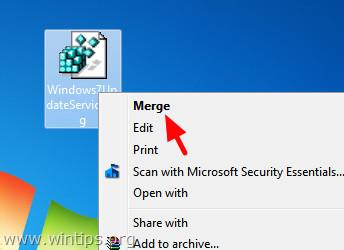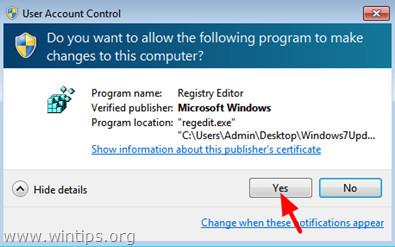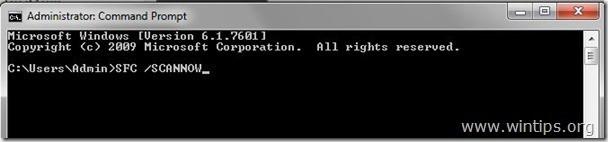Sok esetben, amikor rosszindulatú szoftverek (rosszindulatú programok) támadják meg, előfordulhat, hogy az olyan szolgáltatások, mint a Windows Update és más fontos szolgáltatások, például a BITS (Background Intelligent Transfer Service) veszélybe kerülhetnek, vagy törlődnek a rendszerből. Ezekben az esetekben a Windows nem tudja ellenőrizni vagy letölteni az új frissítéseket a rendszerbe, és ha a Windows kénytelen frissítéseket keresni, hibaüzenet jelenik meg a képernyőn: "A Windows Update jelenleg nem lehetséges. ellenőrizze a frissítéseket, mert hiányzik a szolgáltatás vagy nem fut. Lehet, hogy újra kell indítania a számítógépet .
Amikor ez a hiba jelentkezik, a Windows szolgáltatáskezelési ablakában láthatja, hogy az olyan szolgáltatások, mint a Windows Update Service vagy a BITS szolgáltatás, nem jelennek meg a telepített szolgáltatások listáján. Tehát a hiba kijavításához olvassa el a Wiki.SpaceDesktop alábbi cikkét.
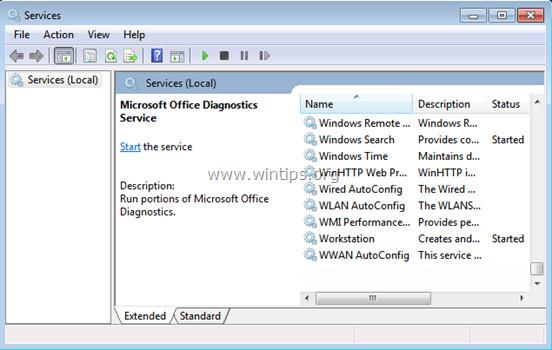
Javítsa ki a hiányzó Windows Update szolgáltatás vagy BITS szolgáltatás hibáját a Windows szolgáltatásban
1. Használjon víruskereső szoftvert a rendszer víruskereséséhez
Jegyzet:
A következő lépések megtétele előtt győződjön meg arról, hogy számítógépe 100%-ban mentes a rosszindulatú programoktól, például rootkitektől, rosszindulatú programoktól (rosszindulatú szoftverektől) vagy vírusoktól.
Az olvasók itt találhatnak néhány hatékony vírusirtó szoftvert Windows rendszerű számítógépekhez.
2. Használja a Microsoft Fix it 50202 eszközt
1. Töltse le a Microsoft Fix it 50202 eszközt számítógépére, és telepítse.
Töltse le készülékére a Microsoft Fix it 50202 eszközt, és telepítse ide.
2. Ezután futtassa az eszközt, fogadja el a feltételeket, majd kattintson a Tovább gombra .
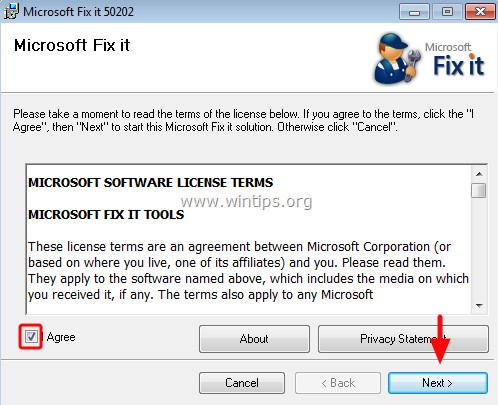
3. Törölje az Agresszív futtatása opciók jelölését , majd kattintson a Tovább gombra .
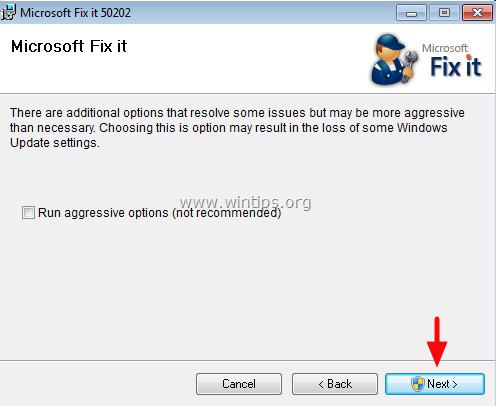
4. Türelmesen várja meg, amíg az MS Fix it 50202 eszköz befejezi a hibák kijavítását. Amikor a rendszer kéri, kattintson a Bezárás gombra .
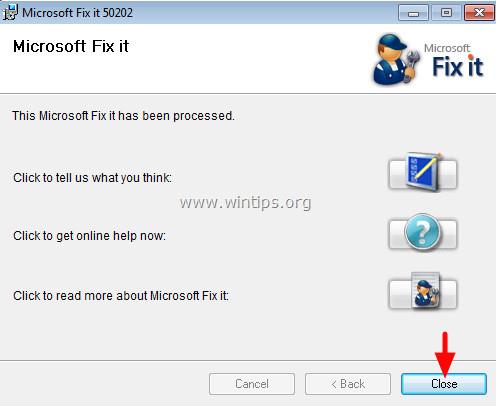
5. Indítsa újra a számítógépet.
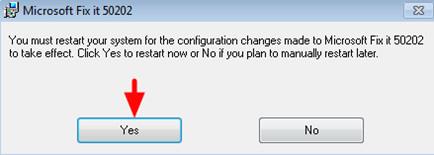
6. A rendszerindítási folyamat befejezése után próbálja meg újra ellenőrizni a frissítést, és ellenőrizze, hogy a hiba továbbra is fennáll-e.
3. Állítsa vissza a Windows Updates összetevőit
1. A Windows Update összetevőinek automatikus visszaállításához futtassa a Microsoft Windows Update Reset eszközét (a használt Windows verziótól függően).
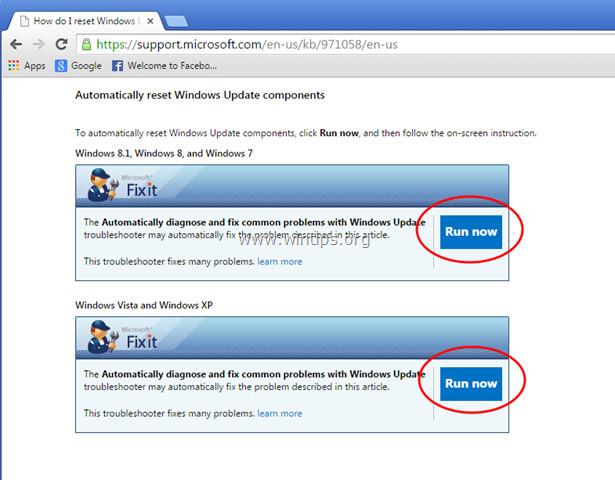
2. Az első ablakban kattintson az Elfogadás gombra .
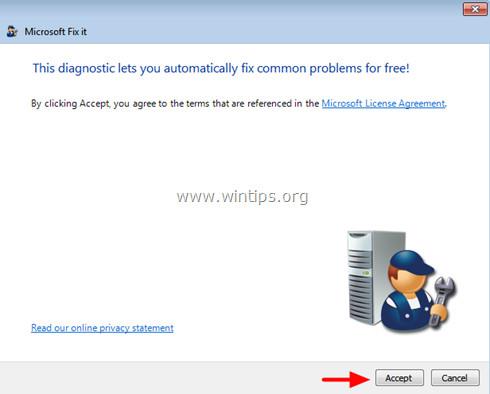
3. Válassza a Problémák észlelése és a javítások alkalmazása (ajánlott) lehetőséget.
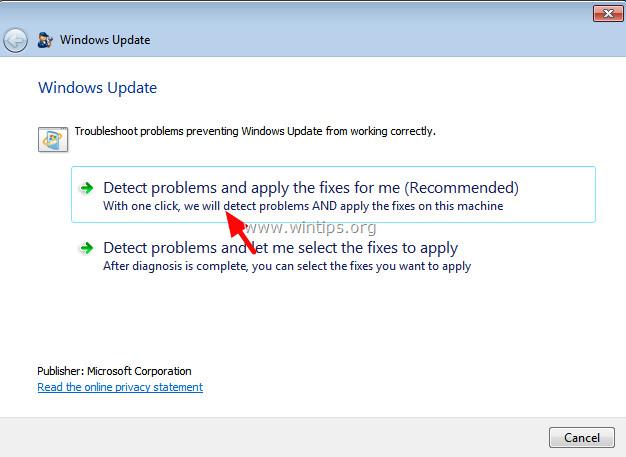
4. Várjon türelmesen, amíg a Fix-It eszköz visszaállítja a Windows Update összetevőit . Ezután kattintson a Windows Update megnyitása elemre , és ellenőrizze a frissítéseket.
5. Ha a hiba továbbra is fennáll, folytassa az alábbi lépésekkel.
4. Állítsa vissza a Windows Update & BITS Services alapértelmezett értékét a Windows beállításjegyzékében
Fontos jegyzet:
A folyamat végrehajtása előtt készítsen biztonsági másolatot a rendszerleíró adatbázisról , hogy elkerülje a rossz helyzetek előfordulását.
A beállításjegyzék biztonsági mentéséhez kövesse az alábbi lépéseket:
1. Nyomja meg a Windows + R billentyűkombinációt a Futtatás parancsablak megnyitásához .
2. A Futtatási parancs ablakban írja be a regedit parancsot , és nyomja meg az Enter billentyűt a Rendszerleíróadatbázis-szerkesztő ablak megnyitásához.
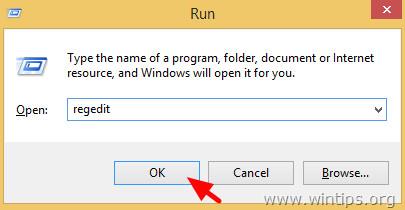
3. A Rendszerleíróadatbázis-szerkesztő ablakban kattintson a Fájl => Exportálás lehetőségre .
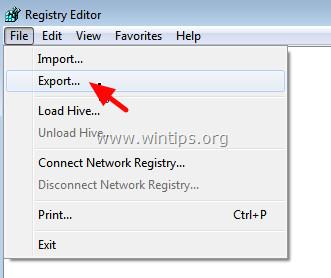
4. Adjon meg egy helyet (például az Asztalon), majd nevezze el a fájlt (például "RegistryUntouched"), majd válassza a Tartomány exportálása Alln- ként lehetőséget , majd kattintson a Mentés gombra .
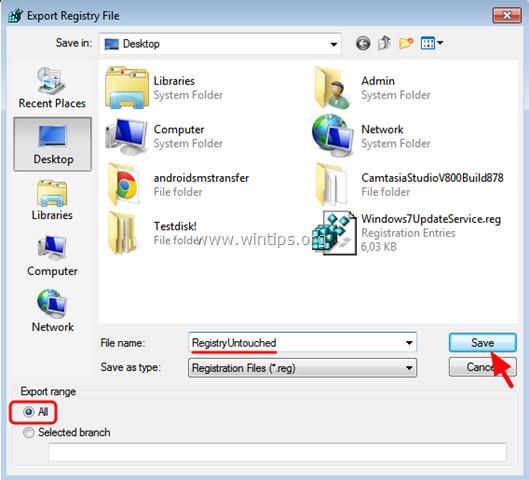
5. Végül zárja be a Rendszerleíróadatbázis-szerkesztő ablakot.
A Rendszerleíróadatbázis-szerkesztő biztonsági mentése után a következő lépésként vissza kell állítania a Windows Update Service és a BITS szolgáltatás beállításjegyzék-paramétereit az alapértelmezett értékekre. Ennek elvégzéséhez:
1. Töltse le számítógépére 2 WindowsXUpdateService.txt, WindowsXBitsService.txt fájlt (a használt Windows verziótól függően), és mentse őket az Asztalra a kényelmes keresés érdekében.
- Kattintson jobb gombbal az egyes fájlnevekre, és válassza a Mentés másként lehetőséget:
Windows 7 rendszeren: Windows7UpdateService.txt és Windows7BitsService.txt .
Windows 8.1/8 rendszeren: Windows8UpdateService.txt és Windows8BitsService.txt .
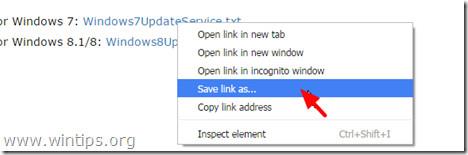
2. Ezután lépjen a Vezérlőpultra , nyissa meg a Mappabeállítások lehetőséget, és a Nézet lapon törölje a jelet az Ismert fájltípusok kiterjesztésének elrejtése jelölőnégyzetből , majd kattintson az OK gombra .
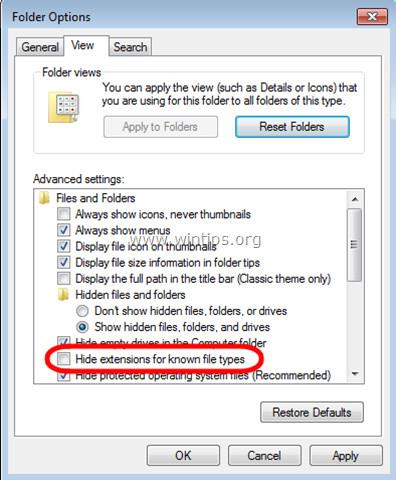
3. Navigáljon az Asztalra, és módosítsa a .txt- ről letöltött fájl kiterjesztését .reg -re .
Például a „ Windows7UpdateService.txt ” fájlról „ Windows7UpdateService.reg ”-re vált, a „ Windows7BitsService.txt ” pedig „ Windows7BitsService.reg ” értékre.
4. Kattintson duplán a WindowsXUpdateService.reg nevű fájlra , és egyesítse az információs fájlt a resgistry-ben.
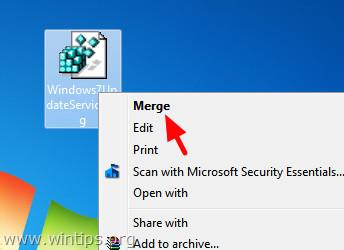
Ha az UAC ablak megjelenik a képernyőn , kattintson az Igen gombra a folytatáshoz.
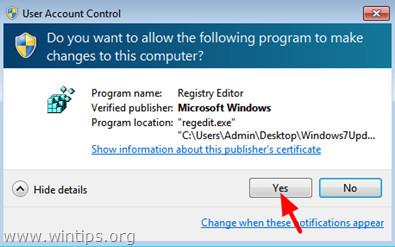
5. Hajtsa végre ugyanazokat a lépéseket, és egyesítse a WindowsXBitsService.reg fájlt a beállításjegyzékben.
6. Indítsa újra a számítógépet, és ellenőrizze, hogy a hiba továbbra is fennáll-e.
5. Egyéb megoldások
1. Futtassa a Services Repair Tool eszközt az Adminisztrálás alatt.
2. Futtassa a Rendszerfájl-ellenőrző (SFC) eszközt a sérült fájlok és szolgáltatások kijavításához Windows rendszeren. Ennek elvégzéséhez:
- Nyissa meg a parancssort az Admin alatt:
- Start => Minden program => Kellékek
- Kattintson a jobb gombbal a Parancssorra , és válassza a „ Futtatás rendszergazdaként ” lehetőséget.
A Parancssor ablakban írja be az alábbi parancsot, és nyomja meg az Enter billentyűt:
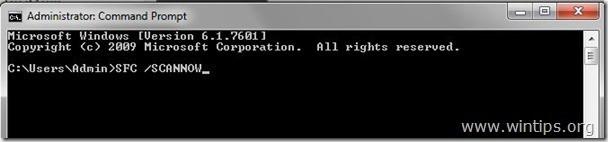
Várja meg, és ne használja a számítógépet, amíg az SFC eszköz ellenőrzi és kijavítja a sérült fájlokat és szolgáltatásokat a rendszeren.
Miután az SFC eszköz befejeződött, indítsa újra a számítógépet, és ellenőrizze, hogy a Windows Update Service megjelenik-e és fut-e.
Tekintse meg néhány további cikket alább:
- A Windows csoportházirend 8 „csípése”, amelyet minden rendszergazdának tudnia kell
Sok szerencsét!